Die obige Antwort hat bei mir nicht funktioniert, da ich nirgendwo eine "Palette" -Option finden konnte. Das einzige, was für mich funktioniert hat, war das Erstellen eines Themas in PowerPoint mit einer benutzerdefinierten Farbpalette und das Importieren des Themas in Google Slides. (Ja.) Ich öffnete ein neues leeres Powerpoint-Deck, ging in das Menü "Format" zu "Themenfarben", änderte die Farben entsprechend meinem gewünschten Thema in Google Slides, speicherte die angepasste Farbpalette und wählte dann "Datei"> "Als Vorlage speichern." Ich bin in Google Slides gegangen, habe diese Vorlage importiert und die Themenfarben in meinem Google Slides-Dokument geändert.IN ACHT NEHMEN!!! Das in Powerpoint erstellte Thema überschreibt alle Master-Folien- / Layout-Bearbeitungen, die Sie bereits in Google vorgenommen haben. Möglicherweise möchten Sie dies tun, bevor Sie in Google Slides zu weit gehen, oder eine PowerPoint-Vorlage erstellen, die den in Google gewünschten Layouts entspricht . (Ich musste nach dem Importieren von PowerPoint die Google-Master-Schriftarten ändern, da Google Web-Schriftarten verwendet.) Wenn Sie eine PowerPoint-Version der Deck-Vorlage haben, aus der Sie die Google Slides erstellen, importieren Sie diese einfach und Sie sollten alles bereit sein.

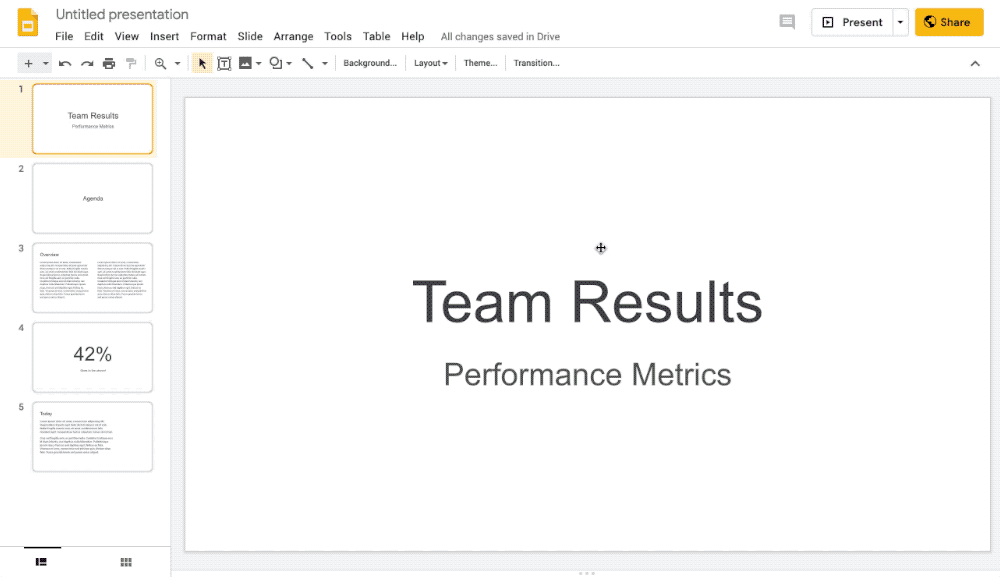
Überall dort, wo Sie im Folieneditor eine Farbe auswählen können, wird Ihnen ein Farbauswahlwerkzeug angezeigt. Als Teil dieses Tools können Sie aus einer voreingestellten Farbpalette auswählen. Diese Palette kann optional mit Ihren eigenen Farben basierend auf dem aktiven Thema angepasst werden. Dies ist eine großartige Möglichkeit, Teammitgliedern dabei zu helfen, sich an Ihr beabsichtigtes Farbschema zu halten. Um eine benutzerdefinierte Palette zu definieren, öffnen Sie zunächst den Themeneditor und klicken Sie oben rechts auf die Registerkarte "Palette". Dort können Sie die gewünschte Farbe auswählen und auf die Schaltfläche "Farbe speichern" klicken, um sie zu speichern. Die Kacheln am unteren Rand der Seite stehen für Farben, die Sie gespeichert haben. Sie können per Drag & Drop neu angeordnet werden.
quelle